HP ProDesk 600 G1 Base Model Small Form Factor PC Manuel d'utilisateur
Naviguer en ligne ou télécharger Manuel d'utilisateur pour Non HP ProDesk 600 G1 Base Model Small Form Factor PC. HP ProDesk 600 G1 Tower PC Manuel d'utilisatio
- Page / 130
- Table des matières
- MARQUE LIVRES




- Съдържание 5
- 1 Характеристики на продукта 9
- Клавиатура 16
- BGWW Клавиатура 9 17
- Демонтиране на лицевия панел 24
- Смяна на лицевия панел 27
- DIMM модули 29
- DDR3-SDRAM DIMMs 29
- Инсталиране на DIMM модули 31
- Разположение на устройствата 38
- DDR3-SDRAM DIMM 80
- Фиксатор за кабела 109
- Катинарче 110
- Защита на лицевия панел 114
- BGWW 111 119
- Начини за заземяване 123
- Подготовка за транспортиране 127
- Азбучен указател 129
Résumé du contenu
Ръководство за справки по хардуераHP ProDesk 600 G1 Tower (Модел свертикална конфигурация)HP ProDesk 600 G1 Small Form Factor (Модел смалки размери)
Стандартни конфигурационни характеристикиХарактеристиките се различават според модела. За пълен списък на инсталирания накомпютъра софтуер и хардуер с
11. Поставете отново лицевия панел, ако е бил демонтиран.ЗАБЕЛЕЖКА: Допълнителен декоративен панел, който обхваща предната част наоптичното устройство
Демонтиране и смяна на 3,5-инчов твърд дискЗАБЕЛЕЖКА: Преди да извадите стария твърд диск, трябва да направите резервно копие наданните от него, за да
8. Издърпайте лостчето за освобождаване до задната част на твърдия диск навън (1).Докато издърпвате лостчето за освобождаване, плъзнете устройството н
10. Подравнете водещите винтове с улеите на гнездото за устройството в шасито, натиснететвърдия диск надолу в отделението, а след това го плъзнете нап
Демонтиране на вътрешен 2,5-инчов твърд диск1. Отстранете/освободете всички защитни механизми, които пречат на отварянето накомпютъра.2. Извадете от к
8. Извадете захранващия кабел (1) и кабела за данни (2) от задната страна на твърдия диск.9. Издърпайте навън лостчето за освобождаване в задната част
Монтиране на вътрешен 2,5-инчов твърд диск1. Отстранете/освободете всички защитни механизми, които пречат на отварянето накомпютъра.2. Извадете от ком
8. Завъртете клетката за устройства нагоре.9. Подравнете водещите винтове на устройството с J-слотовете на отстрани на отделениетоза дисково устройств
10. Свържете захранващия кабел (1) и кабела за данни (2) към задната част на твърдия диск.ЗАБЕЛЕЖКА: Ако 2,5-инчовият твърд диск е основния диск, свър
14. Свържете отново захранващия кабел и външните устройства и включете компютъра.15. Поставете отново всички защитни механизми, които са били освободе
Компоненти на преден панел на Tower (Вертикалнаконфигурация) (TWR)Конфигурацията на устройствата може да се различава според модела. Някои модели имат
Катинарчеключалка за защита на бизнес компютри HP1. Затегнете защитния кабел, като го увиете около неподвижен обект.102 Глава 3 Надграждане на харду
2. Поставете кабелния фиксатор в слота на кабелния фиксатор от задната страна намонитора и застопорете фиксатора към монитора като поставите ключа в о
4. Използвайте скобата, осигурена в комплекта, за да защитите други периферни устройствакато разположите кабела на устройството в центъра на скобата (
6. Завинтете ключалката към шасито в отвора с осигурения винт.7. Вкарайте накрайника за вмъкване на защитния кабел във фиксатора (1) и натиснетебутона
8. Когато приключите, всички устройства във вашата работна станция ще бъдат защитени.Защита на лицевия панелЛицевият панел може да се закрепи на място
7. Демонтирайте един от петте сребристи стандартни винта 6-32, който се намира от горнатастрана на гнездото на устройството.8. Монтирайте защитния вин
а Смяна на батериятаБатерията в компютъра захранва часовника, показващ точното време. При смяна на батериятаизползвайте подобна на първоначално инстал
4. Извадете щепсела на компютъра и разединете външните устройства от контактите.ВНИМАНИЕ: Независимо дали компютърът е във включено, или изключено със
б. За да поставите нова батерия, поставете единия й край с положителната странанагоре под скобата на гнездото. Натиснете другия й край надолу, докато
10. Нулирайте датата, часа, паролите си и евентуално други специални системни настройки спомощта на приложението Computer Setup (Настройка на компютър
Компоненти на предния панел на модел с малкиразмери (SFF)Конфигурацията на устройствата може да се различава според модела. Някои модели иматпразно ка
бОтключване на ключалката на капакаЗАБЕЛЕЖКА: Smart Cover Lock (Интелигентна ключалка на капака) е допълнителна функция,която е налична само при някои
Използване на интелигентния ключ за капак FailSafeза демонтиране на интелигентната ключалка на капакаЗа да отворите панела за достъп при заключена инт
●Демонтиране на винта за интелигентната ключалка на капака от модела с малкиразмери6. Вече можете да свалите панела за достъп.За да върнете интелигент
вЕлектростатично разрежданеРазреждането на статично електричество от пръст или друг проводник може да повредисистемните платки или други устройства, ч
ЗАБЕЛЕЖКА: За повече информация за статичното електричество се обърнете къмоторизиран дилър, риселър или доставчик на услуги на HP.116 Приложение в
гУказания за работа с компютъра,редовна грижа и подготовка затранспортиранеУказания за работа с компютъра и редовна грижаИзпълнявайте следните указани
●Инсталирайте или активирайте функциите на операционната система за управление назахранването или друг софтуер, включително състоянията за неактивност
Предпазни мерки за оптичното устройствоСпазвайте следните указания при работата или почистване на оптичното устройство.Работа● Не местете устройството
5. Изключете частите на системата и външните устройства от техните източници назахранване, след което ги отстранете от компютъра.ЗАБЕЛЕЖКА: Уверете се
Азбучен указателДдемонтиране5,25-инчово оптичноустройство на TWR 33карта за разширение TWR25лицев панел на TWR 16панел за достъп до компютърTWR 14праз
Компоненти на заден панел на Tower (Вертикалнаконфигурация) (TWR)1 Съединител за захранващия кабел 7 Изходен съединител зааудиоустройства със собстве
оптично устройство (5,25-инчово)демонтаж на TWR 33монтаж на TWR 35оптично устройство (тънко)демонтаж на SFF 89демонтаж на TWR 42монтаж на SFF 90монтаж
Компоненти на задния панел на модел с малкиразмери (SFF)1 Извод за мишка PS/2 (зелен)7Съединител за клавиатура PS/2(лилав)2Мрежов съединител RJ-45 8 К
Компоненти на четеца на мултимедийни картиЧетецът за медийни карти е допълнително устройство, налично само при определени модели.Вижте илюстрацията и
КлавиатураКомпонент Компонент1 Спящ 6 Спира звука2 Бързо превъртане назад 7 Намалява силата на звука3 Възпроизвеждане/пауза 8 Увеличаване на силата на
Използване на клавиша с емблемата на WindowsИзползвайте клавиша с емблемата на Windows в комбинация с други клавиши за определенифункции в операционна
Клавиш с емблематана Windows +Windows 7 Windows 8Раздел Превключва една след друга програмитена лентата на задачите, като ползваWindows Flip 3-DПревкл
Местоположение на серийния номерВсеки компютър има уникален сериен номер и продуктов идентификатор, които се намират отвъншната страна на компютъра. П
© Copyright 2013 Hewlett-PackardDevelopment Company, L.P.Информацията, съдържаща се тук,подлежи на промяна без предизвестие.Microsoft® и Windows® са р
2 Надграждане на хардуер при модел свертикална конфигурация Tower(TWR)Функции, свързани с обслужванетоТози компютър има функции, които улесняват надст
ВНИМАНИЕ: Статичното електричество може да повреди електрическите компоненти накомпютъра и допълнителното оборудване. Преди да започнете тези процедур
Демонтиране на панела за достъп до компютъраЗа да получите достъп до вътрешните компоненти, трябва да свалите панела за достъп:1. Отстранете/освободет
Смяна на панела за достъп до компютъраПлъзнете издатината на предния край на панела за достъп под издатината на предния край нашасито (1) и след това
Демонтиране на лицевия панел1. Отстранете/освободете всички защитни механизми, които пречат на отварянето накомпютъра.2. Извадете от компютъра всички
Демонтиране на празните панелиНа някои модели има празни панели, покриващи едно или повече гнезда за устройства, коитотрябва да се извадят преди да се
●За да демонтирате 3,5-инчовия празен панел, натиснете навън двата крепежнипалеца, които придържат празния панел на място (1), а след това завъртете п
Смяна на лицевия панелВмъкнете трите езика на долния край на панела в правоъгълните отвори на шасито (1) и следтова завъртете горния край на панела къ
№Конектор на системнатаплаткаЕтикет насистемната платкаЦвят Компонент4 PCI Express x16 X16PCIEXP черен Платка за разширение5 Паралелен порт PAR черен
Монтиране на допълнителна паметКомпютърът е оборудван с двустранни модули (DIMM) синхронна динамична памет спроизволен достъп и удвоена скорост на пре
Информация за настоящето изданиеТова ръководство представя основна информация за надстройка на бизнес компютри HPProDesk.ПРЕДУПРЕЖДЕНИЕ! Обозначеният
Разпределение на DIMM модулите в гнездатаНа дънната платка има четири гнезда за DIMM модули, по две гнезда на канал. Цоклите саобозначени DIMM1, DIMM2
Инсталиране на DIMM модулиВНИМАНИЕ: Трябва да изключите захранващия кабел и да изчакате около 30 секундизахранването да отпадне, преди да добавяте или
6. Отворете и двата фиксатора отстрани на цокъла за памет (1) и поставете модула памет вцокъла (2).ЗАБЕЛЕЖКА: Модулът памет може да се инсталира само
Демонтиране или монтиране на платка за разширениеКомпютърът има също така три слота за разширение PCI Express x1 и един слот заразширение PCI Express
8. Преди поставянето на платка за разширение извадете предпазителя от слота заразширение или платката, ако има такава.ЗАБЕЛЕЖКА: Преди да извадите инс
в. Ако изваждате платка PCI Express х16, дръпнете задържащото лостче в края наслота за разширение от платката и внимателно разклатете платката напред
11. За да поставите нова платка за разширение, плъзнете планката в края на платката надолув слота отзад на шасито, а след това натиснете платката плът
16. Поставете отново всички защитни механизми, които са били освободени при махането напанела за достъп.17. Ако е нужно, преконфигурирайте компютъра.B
Разположение на устройствата15,25-инчово отделение за дисково устройство на половин височина2 Отделение за тънко оптично устройство33,5-инчово отделен
Монтиране и демонтиране на устройстваКогато монтирате допълнителни устройства, следвайте тези указания:●Основния Сериен ATA (SATA) твърд диск трябва д
iv Информация за настоящето издание BGWW
№Водещ винт Устройство1 Сребристи стандартни водещи винтове 6-32 USB 3.0 четец на мултимедийни карти2 Сребристи и сини изолиращи монтажни винтове6-32Д
Демонтиране на 5,25-инчово устройствоЗАБЕЛЕЖКА: HP не предлага 5,25-инчово оптично устройство за този модел на компютъра.5,25-инчово оптично устройств
7. Натиснете надолу зеленият блокиращ механизъм (1) и плъзнете устройството ототделението за устройството (2).34 Глава 2 Надграждане на хардуер при
Монтиране на 5,25-инчово устройствоЗАБЕЛЕЖКА: HP не предлага 5,25-инчово оптично устройство за този модел на компютъра.5,25-инчово оптично устройство
8. Плъзнете устройството в гнездото, като внимавате водещите винтове да се подравнят сводещите слотове, докато то щракне на място.9. Свържете захранва
13. Свържете отново захранващия кабел и външните устройства и включете компютъра.14. Поставете отново всички защитни механизми, които са били освободе
Демонтиране на 3,5-инчово устройствоВНИМАНИЕ: Преди изваждането на устройството от компютъра от него трябва да се извадиносителят.1. Отстранете/освобо
7. Натиснете лостчето за освобождаване в задната част на устройството встрани отустройството (1) и плъзнете устройството от отделението на устройствот
Монтиране на 3,5-инчово устройство1. Отстранете/освободете всички защитни механизми, които пречат на отварянето накомпютъра.2. Извадете от компютъра в
8. Плъзнете устройството в гнездото, като внимавате водещите винтове да се подравнят сводещите слотове, докато то щракне на място.9. Ако монтирате USB
Съдържание1 Характеристики на продукта ...
Демонтиране на тънко оптично устройствоВНИМАНИЕ: Преди изваждането на устройството от компютъра от него трябва да се извадиносителят.1. Отстранете/осв
7. Натиснете зеленото лостче за освобождаване в задната дясна част на устройството къмсредата на устройството (1), а след това плъзнете устройството н
Монтиране на тънко оптично устройство1. Отстранете/освободете всички защитни механизми, които пречат на отварянето накомпютъра.2. Извадете от компютър
г. Поставете второто краче и притиснете целия накрайник плътно, за да го закрепитездраво за оптичното устройство.8. Плъзнете оптичното устройство през
9. Свържете захранващия кабел (1) и кабела за данни (2) към задната част на оптичнотоустройство.10. Свържете срещуположния край на кабела за данни към
Демонтиране на 3,5-инчов или 2,5-инчов твърд дискЗАБЕЛЕЖКА: Преди да извадите стария твърд диск, трябва да направите резервно копие наданните от него,
6. Извадете захранващия кабел (1) и кабела за данни (2) от задната страна на твърдия диск.48 Глава 2 Надграждане на хардуер при модел с вертикална к
7. Освободете устройството, като издърпате накрайника за освобождаване навън отустройството (1) и плъзнете устройството навън от гнездото (2).8. Извад
Монтиране на 3.5-инчов или 2,5-инчов твърд диск1. Отстранете/освободете всички защитни механизми, които пречат на отварянето накомпютъра.2. Извадете о
●Ако монтирате 2,5-инчов твърд диск, монтирайте четири черни и сини изолиращимонтажни водещи винта М3 (по два от всяка страна на устройството).●Също т
Демонтиране на 5,25-инчово устройство ... 33Монтиране на 5,25-инчово устройство ..
◦Фиксирайте устройството в скобата на адаптера на отделението като монтиратечетири черни винта М3 на скобата на адаптера през страните в скобата къмус
7. Плъзнете устройството в отделението му, като осигурите правилно подравняване наводещите винтове с водещите канали, докато устройството щракне на мя
8. Свържете захранващия кабел (1) и кабела за данни (2) към задната част на твърдия диск.ЗАБЕЛЕЖКА: Захранващият кабел за твърдите дискове е кабел с т
Монтиране на ключалка против кражбаКлючалките за защита, показани по-долу и на следващата страница, могат да се използват заобезопасяване на компютъра
КатинарчеКлючалка за защита на бизнес компютри HP1. Закрепете защитния кабел, като го увиете около неподвижен предмет.56 Глава 2 Надграждане на хард
2. Поставете кабелния фиксатор в слота на кабелния фиксатор от задната страна намонитора и застопорете фиксатора към монитора като поставите ключа в о
4. Използвайте скобата, осигурена в комплекта, за да защитите други периферни устройствакато разположите кабела на устройството в центъра на скобата (
6. Завинтете ключалката към шасито в отвора с осигурения винт.7. Поставете края за включване на кабела за защита в ключалката (1) и натиснете навътреб
8. Когато приключите, всички устройства във вашата работна станция ще бъдат защитени.Защита на лицевия панелЛицевият панел може да се закрепи на място
6. Демонтирайте секретния винт от страни на отделението за твърд диск, точно зад лицевияпанел.7. Монтирайте защитния винт през средния освобождаващ ез
Катинарче ... 102ключалка за защит
3 Надграждане на хардуер при модел смалки размери (SFF)Функции, свързани с обслужванетоТози компютър има функции, които улесняват надстройката и серви
ВНИМАНИЕ: Статичното електричество може да повреди електрическите компоненти накомпютъра и допълнителното оборудване. Преди да започнете тези процедур
Демонтиране на панела за достъп до компютъраЗа да получите достъп до вътрешните компоненти, трябва да свалите панела за достъп:1. Отстранете/освободет
Смяна на панела за достъп до компютъраПлъзнете издатината на предния край на панела за достъп под издатината на предния край нашасито (1) и след това
Демонтиране на лицевия панел1. Отстранете/освободете всички защитни механизми, които пречат на отварянето накомпютъра.2. Извадете от компютъра всички
Демонтиране на празните панелиНа някои модели има празни панели, покриващи 3,5-инчовите отделения за отделенията затънки оптични устройства, които тря
Смяна на лицевия панелВмъкнете четирите езика в долния край на панела в правоъгълните отвори на шасито (1) ислед това завъртете горния край на панела
Промяна от настолна към изправена конфигурацияКомпютърът Small Form Factor може да се ползва във вертикална конфигурация сдопълнителна стойка, която м
№Конектор на системнатаплаткаЕтикет насистемната платкаЦвят Компонент1 PCI Express x1 X1PCIEXP3 бял Платка за разширение2 PCI Express x1 X1PCIEXP2 чер
№Конектор на системнатаплаткаЕтикет насистемната платкаЦвят Компонент19 SATA 3.0 SATA2 светлосин Всяко SATA устройство, различноот основния твърд диск
viii BGWW
Монтиране на допълнителна паметКомпютърът е оборудван с двустранни модули (DIMM) синхронна динамична памет спроизволен достъп и удвоена скорост на пре
Разпределение на DIMM модулите в гнездатаНа дънната платка има четири гнезда за DIMM модули, по две гнезда на канал. Цоклите саобозначени DIMM1, DIMM2
Инсталиране на DIMM модулиВНИМАНИЕ: Трябва да изключите захранващия кабел и да изчакате около 30 секундизахранването да отпадне, преди да добавяте или
7. Отворете двете ключалки на гнездото за модула с памет (1) и настанете модула с памет вгнездото (2).ЗАБЕЛЕЖКА: Модулът с памет може да се инсталира
Демонтиране или монтиране на платка за разширениеКомпютърът има също така три слота за разширение PCI Express x1 и един слот заразширение PCI Express
9. Преди да монтирате платката за разширение, премахнете капачето на слота заразширение или наличната платка за разширение.ЗАБЕЛЕЖКА: Преди да извадит
в. Ако изваждате платка PCI Express x16, дръпнете лоста за задържане на заднатастрана на гнездото за разширение, като го отдалечите от платката. Внима
12. За да инсталирате нова платка за разширение, дръжте я точно над слота за разширениена дънната платка, след това я преместете към задната част на ш
18. Заключете защитните устройства, които са били освободени при изваждането на панелаза достъп.19. Ако е нужно, преконфигурирайте компютъра.Разположе
Монтиране и демонтиране на устройстваКогато монтирате допълнителни устройства, следвайте тези указания:●Основния Сериен ATA (SATA) твърд диск трябва д
1 Характеристики на продуктаBGWW 1
ВНИМАНИЕ: За да предотвратите загуба на данни и повреда на компютъра или наустройство:Ако монтирате или изваждате устройство, изключете надлежно опера
Демонтиране на 3,5-инчово устройствоВНИМАНИЕ: Преди изваждането на устройството от компютъра от него трябва да се извадиносителят.1. Отстранете/освобо
8. Разкачете кабелите на устройството от задната му страна или, ако изваждате четеца намултимедийни карти, разкачете USB кабела от системната платка,
Монтиране на 3,5-инчово устройство1. Отстранете/освободете всички защитни механизми, които пречат на отварянето накомпютъра.2. Извадете от компютъра в
9. Завъртете клетката за устройства нагоре.10. Плъзнете устройството в гнездото, като внимавате водещите винтове да се подравнят сводещите слотове, до
11. Ако монтирате USB 3.0 четец на мултимедийни карти, трябва да свържете адаптера заUSB 3.0 към USB 2.0 и да свържете кабела на адаптера от четеца на
16. Свържете отново захранващия кабел и външните устройства и включете компютъра.17. Поставете отново всички защитни механизми, които са били освободе
Демонтиране на тънко оптично устройствоВНИМАНИЕ: Преди изваждането на устройството от компютъра от него трябва да се извадиносителят.1. Отстранете/осв
Монтиране на тънко оптично устройство1. Отстранете/освободете всички защитни механизми, които пречат на отварянето накомпютъра.2. Извадете от компютър
г. Поставете второто краче и притиснете целия накрайник плътно, за да го закрепитездраво за оптичното устройство.9. Плъзнете оптичното устройство през














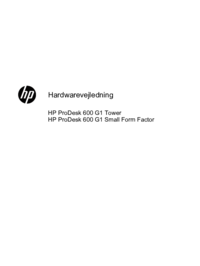















 (35 pages)
(35 pages) (65 pages)
(65 pages) (41 pages)
(41 pages) (54 pages)
(54 pages) (41 pages)
(41 pages) (31 pages)
(31 pages) (57 pages)
(57 pages) (64 pages)
(64 pages) (56 pages)
(56 pages)







Commentaires sur ces manuels